Sie verpassen Handelsmöglichkeiten:
- Freie Handelsapplikationen
- Über 8.000 Signale zum Kopieren
- Wirtschaftsnachrichten für die Lage an den Finanzmärkte
Registrierung
Einloggen
Sie stimmen der Website-Richtlinie und den Nutzungsbedingungen zu.
Wenn Sie kein Benutzerkonto haben, registrieren Sie sich
Interessanter Thread wurde gefunden: Metatrader 5 Versionen von Indikatoren (MT5 Versionen der berühmten MT4 Indikatoren)
Dies ist ein interessanter Indikator, der auf zwei Standardindikatoren basiert: Bears Power und Bulls Power:

Total_Power_Indikator_Signal - Indikator für MetaTrader 5----------------
Dieser Indikator ist eine modifizierte Version des anderen Indikators: Total Power Indicator - Indikator für MetaTrader 5
There are several different ways to use this indicator:
Forum zum Thema Handel, automatische Handelssysteme und Testen von Handelsstrategien
Signale kopieren
Eleni Anna Branou, 2017.11.02 21:08
Nachfolgend finden Sie eine Schritt-für-Schritt-Anleitung, wie Sie ein MΤ4-Signal abonnieren können:
1. Registrieren Sie ein MQL5-Konto:https://www.mql5.com/en/auth_register
2. Öffnen Sie Ihre MT4-Plattform und gehen Sie zuMenü >> Tools >> Optiosund klicken Sie auf dieRegisterkarteCommunity.Dort geben Sie IhrLogin und IhrPasswortfür Ihr MQL5-Konto ein und klicken aufOK.
3. Gehen Sie zumSuchbereichIhrer MT4-Plattform, geben Sie in der oberen rechten Ecke (wo sich die Lupe befindet) den Namen des Signals ein, das Sie abonnieren möchten, und klicken Sie aufEnter.
4. Sie sehen unten imTerminal-FensterIhrer MT4-Plattform die Ergebnisse Ihrer Suche. Klicken Sie auf den Namen des Signals, das Sie abonnieren möchten.
5. Klicken Sie auf die grüneSchaltflächeSubscribe for $$ USDauf der rechten Seite desTerminalfensters IhresMT4.
6. Wählen Sie dieZahlungsmethodeund schließen Sie die Zahlung für Ihr Abonnement ab.
7. ImFensterOptionen >> Signale, das sich öffnet, markieren Sie die folgenden Optionen:
8. Geben Siein dasFeld Verwenden Sienicht mehr als: ...... Ihrer Einlage (maximal 95%)den Prozentsatz Ihres Kapitals ein, den Sie für dasKopieren der Signaleverwenden möchten.
9. Geben Siein das FeldStop if equity is less than: ......den Betrag Ihres Kapitals ein, den Sie erhalten möchten, oder lassen Sie es leer.
10. Wählen SieimFeldAbweichung/Slippageeine Option aus und klicken SieimFensterOptionenaufOK, um es zu schließen.
11. Jetzt haben Sie denAnmeldeprozessabgeschlossenund das Einzige, was Sie brauchen, ist einVPS(Virtual Hosting), um das Signal 24/7 zu kopieren, ohne Ihre MT4-Plattform den ganzen Tag geöffnet zu haben.
12. Gehen Sie zu IhrenKontodatenim Navigator-Fenster Ihrer MT4-Plattform, klicken Sie mit der rechten Maustaste auf IhreKontonummer oder Ihren Namenund wählen Sie die OptionVirtuellen Server registrieren.
13. In demsich öffnenden Fenster desAssistenten für virtuelles Hosting wirdautomatischderVPSmit dem niedrigstenPing,ms-Wert angezeigt.
14. Wählen Sie Ihren Zahlungsplan für 1, 3, 6 oder 12 Monate und klicken Sie aufWeiter.
15. Setzen Sie ein Häkchen bei:Ich stimme den Regeln für den virtuellen Hosting-Serviceund derOption derautomatischen Verlängerung zu(falls Sie dies wünschen) und klicken Sie aufWeiter.
16. Schließen Sie Ihre Zahlung für denVPS-Serviceab.
17. Kreuzen Sieim nächsten Fenster dieOptionSignal migrieren: Konto und Einstellungen an, klicken Sie aufEndeund Sie sind fertig.
Da viele Leute (Neulinge) immer noch auf Facebook fragen, wie man ein Konto auf MT5 eröffnet, möchte ich daran erinnern:
Forum zum Thema Handel, automatisierte Handelssysteme und Testen von Handelsstrategien
Wie man mit Metatrader 5 anfängt
Sergey Golubev, 2017.03.28 08:27
Da viele Leute nach"Wie eröffne ich ein Konto mit MT5" und"Wie füge ich den Broker zu MT5 hinzu" fragen, möchte ich die folgenden Links in Erinnerung rufen:
MetaTrader 5 Hilfe -Ein Konto eröffnen
MetaTrader 5 Android OS Hilfe -Eröffnung eines Demokontos
MetaTrader 5 iPhone/iPad Hilfe-Verbindung zu einem Konto herstellen und ein Demokonto eröffnenInteressanter Indikator wurde gefunden:ColorBarRange_HTF - Indikator für MetaTrader 5
Der Indikator bildet einen Kanal auf den High und Low Levels der Kerze aus einem größeren Zeitrahmen, der in den Eingabeparametern des Indikators festgelegt ist.
Dieser Indikator kann zusammen mit den folgenden verwendet werden: ColorSchaffTriXTrendCycle - Indikator für MetaTrader 5
DerSchaff Trend Cycle Indikator basiert auf der Differenz zwischen zwei TriX Oszillatoren mit unterschiedlichen Perioden.
============
Übrigens, es gibt einen EA, der auf dem ColorSchaffTriXTrendCycle Indikator basiert: Exp_ColorSchaffTriXTrendCycle - Experte für MetaTrader 5
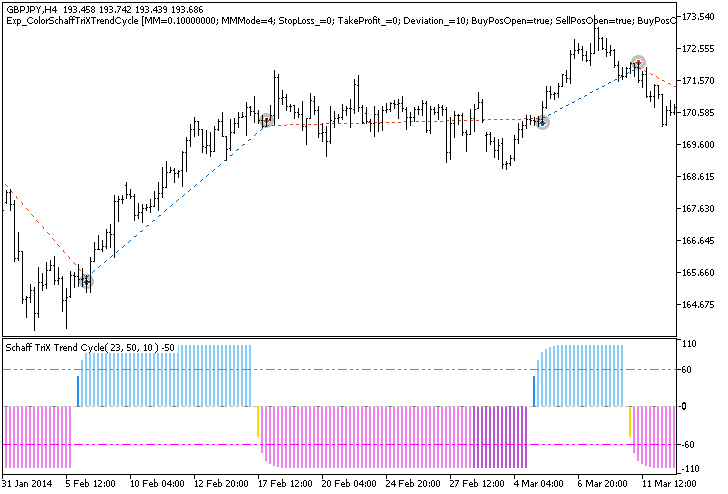
Der Expert Advisor Exp_ColorSchaffTriXTrendCycle basiert auf der Positionsveränderung desColorSchaffTriXTrendCycle Oszillators relativ zu den überkauften und überverkauften Levels. Das Signal wird gebildet, wenn ein Balken geschlossen wird, wenn es einen Level-Durchbruch gibt.
Forum zum Thema Handel, automatisierte Handelssysteme und Testen von Handelsstrategien
Wie man mit Metatrader 5 anfängt
Sergey Golubev, 2014.03.10 09:47
Durchsichtiger MetaTrader 5
Das Skript ermöglicht die Einstellung der Transparenz des Client-Terminal-Fensters mit Hilfe der Windows-API
Zusammenfassungen :
====
Das ist interessant EA: Get Rich or Die Trying GBP - Experte für MetaTrader 5
Eröffnung von Positionen nur zu einer streng bestimmten Zeit (+ Offset " Additional hour" ). Berechnung von Bullen- und Bärenbalken auf PERIOD_M1 (M1). Es wurden die Kapitalmanagementklassen CMoneyFixedMargin und CMoneyFixedRisk verwendet.
Eingabeparameter:
Ich denke - der korrekte Name dieses EA könnte folgender sein:
Get Rich after Die ... oder Get Die to be Rich ...
Wie auch immer, dieser EA könnte für diejenigen interessant sein, die verrückte EAs mögen, die auf dem M1-Zeitrahmen handeln.
Multi_arbitration Version 1.000 vorläufige Version - Download von diesem Beitrag.
Forum zum Thema Handel, automatisierte Handelssysteme und Testen von Handelsstrategien
Wünsche & Ideen (nur MQL5!)
Vladimir Karputov, 2017.07.07 09:50
Es gibt eine vorläufige Version
Multi_arbitration Version 1.000
Einschränkung von "ACCOUNT_LIMIT_ORDERS" wird berücksichtigt.
Test EURUSD,H4. Start balanse $10000:
Schaff Trend Cycle - Indikator für MetaTrader 4
Schaff Trend Cycle - Indikator für MetaTrader 5
---------------
Es gibt eine Vielzahl von Handelssystemen, die auf diesem Indikator basieren. Dies ist also eines von ihnen:
Schaff Trend Cycle mit EMA 100
1. Zeitrahmen: 15 Minuten und mehr
2. Paare: Beliebig
3. Indikatoren:
Regeln für den Einstieg in einen Long-Handel
Regeln für den Einstieg in einen Short-Handel
Die Vorlage ist beigefügt. Wenn Sie die Indikatoren installieren und diese Vorlage verwenden, erhalten Sie ein solches Diagramm:
Das System ist wirklich sehr profitabel - sehen Sie sich den anderen Chart mit D1-Zeitrahmen an: +439 Pips (4-stellige Pips) :
Vorlage ist beigefügt